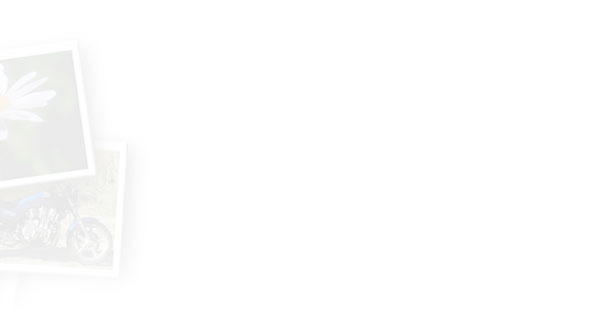

Je vous conseille de défragmenter votre disque système C: (celui ou est installé Windows) au moins une fois par semaine. Cela sera rapide alors que si vous le faites une fois par mois vous devrez attendre beaucoup plus.
Pour les autres disques une défragmentation mensuelle semble suffisante.
Vous serez récompensé par un Windows qui démarre plus vite et un disque dur toujours en bon état.
ATTENTION: Si vous avez un SSD vous ne devez PAS le défragmenter (en principe le défragmenteur refuse)
Placez le pointeur de la souris sur Qui Comment pour voir les commentaires puis lancez le diaporama.










Défragmentation*






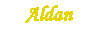



Moïna .Web

Qui? Le ou les disques durs de votre ordinateur (éventuellement vos clefs USB).
ATTENTION pas les SSD.
Les disques SSD sont optimisés avec un logiciel nommé TRIM géré par Windows 7-8-10
Pourquoi? Le disque dur d’un ordinateur est formaté. C’est à dire qu’il est découpé en tranches comme un camenbert . L’image est approximative mais permet de se faire une idée de ce qui se passe sur le disque dur. Les tranches de camenbert s’appellent des clusters. Leur taille varie suivant la taille du disque et le formatage choisi. Dans le format NTFS la taille d’un cluster est souvent de 4096 octets partagé en 8 secteurs de 512 octets.Quand Windows écrit un fichier il utilise les clusters vides du disque. Souvent le fichier est trop gros pour tenir sur un seul cluster. Dans la mesure du possible Windows essaie de remplir les clusters voisins, s’ils sont vides ce qui n’est pas toujours le cas. Sinon il utilise un autre cluster sur le disque pour terminer l’écriture du fichier. Ainsi un fichier peut être fragmenté en plusieurs morceaux répartis à des endroits différents du disque. Pour le lire la tête du disque dur doit se déplacer à des endroits différents du disque d’où allongement du temps de chargement du fichier et usure plus grande du disque puisque davantages de déplacement de la tête. ( Je simplifie car il y a plusieurs têtes mais le principe reste le même.)
Pire, lorsque vous effacez un fichier, windows libère le ou les clusters. Cela fait des places vides sur le disque que windows va essayer de combler dès que possible par les nouveaux fichiers que vous enregistrez, mais la taille des nouveaux fichiers ne correspond pas forcément avec la taille des trous ce qui augmente encore la fragmentation des fichiers écrits.
Il est vrai cependant que windows essaie de se débrouiller pour minimiser la fragmentation mais il n’y arrive pas parfaitement.
Comment? En utilisant un programme souvent appelé défragmenteur.Chaque windows est livré avec un défragmenteur.Il se trouve dans le dossier: Accessoires>Outils Système..>Défragmenteur.
Pour Windows XP Défrag fonctionne correctement mais est très lent, le Défrag de Vista est très peu convivial et très lent aussi, celui de Windows 7 - 8-10 semble par contre assez efficace mais toujours aussi peu convivial.
Il existe des défragmenteurs payants, en principe rapides et efficaces: O&O Defrag, Diskeeper2010 et depuis peu un défragmenteur gratuit et efficace Defraggler.
Si votre système est XP ou Vista aucune hésitation utilisez-le.
Vous pouvez aussi l'utiliser sous Windows 7 - 8 -10 ou utiliser celui du système. Essayez et choisissez.
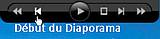

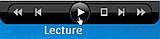
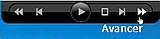
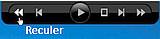
Pour initialiser le Diaporama cliquez sur Début. Pour mieux contôler les images je vous conseille de cliquer sur pause et d'avancer ou reculer en utilisant les touches Avancer ou Reculer ou en Cliquant sur l'image.Le diaporama démarre en cliquant sur Lecture.
La barre de contrôle apparait lorsque le pointeur de la souris est sur l'image.